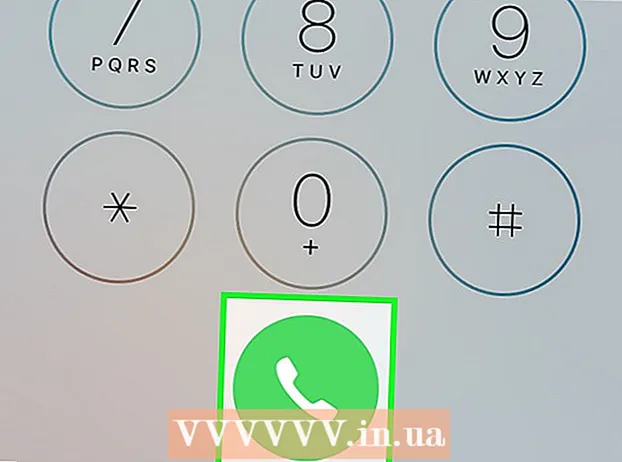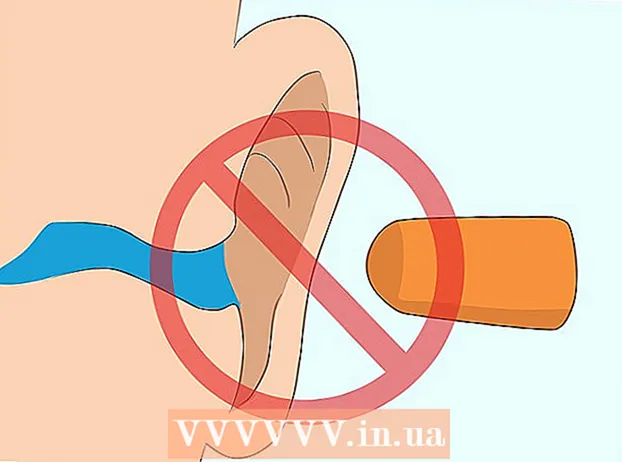Forfatter:
Sara Rhodes
Oprettelsesdato:
17 Februar 2021
Opdateringsdato:
1 Juli 2024

Indhold
- Trin
- Metode 1 af 4: Download af e -bøger via iBooks
- Metode 2 af 4: Download af e -bøger via iTunes
- Metode 3 af 4: Download af e -bøger via Kindle
- Metode 4 af 4: Downloadning af PDF -bøger
En af fordelene ved at eje en iPad er evnen til at læse bøger når som helst og hvor som helst. Bøger findes dog i forskellige formater og kræver forskellige applikationer for at læse dem.
Trin
Metode 1 af 4: Download af e -bøger via iBooks
 1 Tænd iPad. Find derefter iBooks -appen. Denne app er forudinstalleret på de fleste iPads (ikonet er en bog).
1 Tænd iPad. Find derefter iBooks -appen. Denne app er forudinstalleret på de fleste iPads (ikonet er en bog). - Du skal muligvis bladre gennem et par sider på listen over installerede programmer, før du finder iBooks.
 2 Download iBooks. Hvis du ikke kan finde denne app på din iPad, kan du downloade den fra App Store. For at gøre dette skal du klikke på App Store. Indtast derefter iBooks i søgelinjen. I søgeresultaterne skal du klikke på den lille, rektangulære "GET" -knap ved siden af denne applikation.
2 Download iBooks. Hvis du ikke kan finde denne app på din iPad, kan du downloade den fra App Store. For at gøre dette skal du klikke på App Store. Indtast derefter iBooks i søgelinjen. I søgeresultaterne skal du klikke på den lille, rektangulære "GET" -knap ved siden af denne applikation. - Hvis iBooks -appen er installeret på din tablet (og du bare ikke kan finde den), giver App Store dig besked.
- Hvis iBooks -appen er installeret på din tablet, vises der kun én mulighed, "Åbn". Klik på den for at starte iBooks.
 3 Start iBooks (hvis du fandt denne app på din tablet). Flere kategorier af bøger vises: Favoritter, Bestseller, Populær i iBooks, Filmede bøger og andre.
3 Start iBooks (hvis du fandt denne app på din tablet). Flere kategorier af bøger vises: Favoritter, Bestseller, Populær i iBooks, Filmede bøger og andre. - Hvis du ikke leder efter en bestemt bog, kan du tjekke Nyheder i iBooks.
 4 Find de bøger, du ønsker. Se i øverste højre hjørne af din iBooks -skærm, og du finder en søgelinje der. Indtast titlen eller forfatteren til den bog, du leder efter.
4 Find de bøger, du ønsker. Se i øverste højre hjørne af din iBooks -skærm, og du finder en søgelinje der. Indtast titlen eller forfatteren til den bog, du leder efter.  5 Download bogen. Når du har fundet den ønskede bog, skal du klikke på det lille rektangel ved siden af e-bogikonet for at downloade den. Indtast din iTunes -adgangskode, og klik på OK.
5 Download bogen. Når du har fundet den ønskede bog, skal du klikke på det lille rektangel ved siden af e-bogikonet for at downloade den. Indtast din iTunes -adgangskode, og klik på OK. - Hvis bogen kan downloades gratis, viser det lille rektangel “GET” (Download).
- Hvis bogen er til salg, vises prisen i et lille rektangel.
 6 Find bogen i iBooks -appen. Når bogoverførselsprocessen er fuldført, skal du se i nederste venstre hjørne af iBooks -skærmen for at finde indstillingen "Mine bøger". Klik på den for at se en liste over downloadede bøger.
6 Find bogen i iBooks -appen. Når bogoverførselsprocessen er fuldført, skal du se i nederste venstre hjørne af iBooks -skærmen for at finde indstillingen "Mine bøger". Klik på den for at se en liste over downloadede bøger.  7 Læse bøger. Bare klik på den bog, du ønsker, og den åbnes i iBooks. Stryg til højre for at vende sider.
7 Læse bøger. Bare klik på den bog, du ønsker, og den åbnes i iBooks. Stryg til højre for at vende sider.
Metode 2 af 4: Download af e -bøger via iTunes
 1 Start iTunes -appen. Du kan også downloade bøger til iPad via iTunes. Start iTunes, og find søgelinjen i øverste højre hjørne af skærmen.
1 Start iTunes -appen. Du kan også downloade bøger til iPad via iTunes. Start iTunes, og find søgelinjen i øverste højre hjørne af skærmen.  2 Søg efter en bog. I søgelinjen skal du indtaste titlen eller forfatteren af den bog, du leder efter. De forskellige kategorier vises derefter øverst på skærmen. En af kategorierne vil være Bøger. Klik på den for kun at vise bøger.
2 Søg efter en bog. I søgelinjen skal du indtaste titlen eller forfatteren af den bog, du leder efter. De forskellige kategorier vises derefter øverst på skærmen. En af kategorierne vil være Bøger. Klik på den for kun at vise bøger.  3 Køb eller download den valgte bog gratis. Når du har fundet den ønskede bog, skal du klikke på det lille rektangel ved siden af den. Den viser enten "GET" (Download) eller prisen på bogen. Indtast din iTunes -adgangskode, og klik på OK.
3 Køb eller download den valgte bog gratis. Når du har fundet den ønskede bog, skal du klikke på det lille rektangel ved siden af den. Den viser enten "GET" (Download) eller prisen på bogen. Indtast din iTunes -adgangskode, og klik på OK.  4 Start iBooks. For at læse downloadede bøger skal du installere iBooks -applikationen (hvis den ikke er installeret). Start iBooks og se listen over downloadede bøger. Klik på den bog, du har brug for for at åbne den.
4 Start iBooks. For at læse downloadede bøger skal du installere iBooks -applikationen (hvis den ikke er installeret). Start iBooks og se listen over downloadede bøger. Klik på den bog, du har brug for for at åbne den.  5 Download iBooks. Hvis du ikke kan finde denne app på din iPad, kan du downloade den fra App Store. For at gøre dette skal du klikke på App Store. Indtast derefter iBooks i søgelinjen. I søgeresultaterne skal du klikke på den lille, rektangulære "GET" -knap ved siden af denne applikation.
5 Download iBooks. Hvis du ikke kan finde denne app på din iPad, kan du downloade den fra App Store. For at gøre dette skal du klikke på App Store. Indtast derefter iBooks i søgelinjen. I søgeresultaterne skal du klikke på den lille, rektangulære "GET" -knap ved siden af denne applikation. - Hvis iBooks -appen er installeret på din tablet (og du bare ikke kan finde den), giver App Store dig besked.
- Hvis iBooks -appen er installeret på din tablet, vises der kun én mulighed, "Åbn". Klik på den for at starte iBooks.
Metode 3 af 4: Download af e -bøger via Kindle
 1 Start App Store -appen, og find søgelinjen (til højre).
1 Start App Store -appen, og find søgelinjen (til højre). 2 Indtast Kindle i søgelinjen. På listen over søgeresultater skal du klikke på det første resultat med Kindle -ikonet, og derefter klikke på det lille rektangel ud for den pågældende app (Kindle -appen er gratis). Rektanglet bliver grønt med ordet "Installer".
2 Indtast Kindle i søgelinjen. På listen over søgeresultater skal du klikke på det første resultat med Kindle -ikonet, og derefter klikke på det lille rektangel ud for den pågældende app (Kindle -appen er gratis). Rektanglet bliver grønt med ordet "Installer". - Kindle -formatet er et proprietært format, der kun understøttes af Amazon -produkter. Der er dog en "læser" til iPad, der understøtter Kindle -formatet (sådan en "læser" kan downloades fra App Store).
 3 Klik på Installer. Indtast din iTunes -adgangskode, og klik på OK.
3 Klik på Installer. Indtast din iTunes -adgangskode, og klik på OK.  4 Få adgang til Kindle -appen. Du vil kunne se download af Kindle -appen.Når overførslen er fuldført, vises et lille rektangel med ordet "Åbn" ved siden af Kindle -appen. Klik på den for at starte applikationen.
4 Få adgang til Kindle -appen. Du vil kunne se download af Kindle -appen.Når overførslen er fuldført, vises et lille rektangel med ordet "Åbn" ved siden af Kindle -appen. Klik på den for at starte applikationen.  5 Indtast din Amazon -kontos e -mailadresse og adgangskode. Hvis du ikke har en Amazon -konto, skal du bare gå til amazon.com og oprette en konto. Det er en hurtig og gratis proces, der kræver, at du bruger Kindle -appen.
5 Indtast din Amazon -kontos e -mailadresse og adgangskode. Hvis du ikke har en Amazon -konto, skal du bare gå til amazon.com og oprette en konto. Det er en hurtig og gratis proces, der kræver, at du bruger Kindle -appen.  6 Gå til amazon.com. Se i højre hjørne af skærmen og klik på "Log ind". Direkte under denne knap er “Ny kunde? Start Here ”(Ny bruger? Klik her). Klik på denne indstilling.
6 Gå til amazon.com. Se i højre hjørne af skærmen og klik på "Log ind". Direkte under denne knap er “Ny kunde? Start Here ”(Ny bruger? Klik her). Klik på denne indstilling.  7 Gennemgå registreringsprocessen. Du bliver bedt om at besvare et par enkle spørgsmål for at oprette en brugerprofil. Udfyld alle felterne, og klik på knappen Opret konto.
7 Gennemgå registreringsprocessen. Du bliver bedt om at besvare et par enkle spørgsmål for at oprette en brugerprofil. Udfyld alle felterne, og klik på knappen Opret konto. - Bemærk: Du skal købe bøger via amazon.com for at læse dem i Kindle -appen.
- Lad amazon.com være åben, så du kan købe bogen.
 8 Søg efter bøger. Øverst på Amazon -siden ser du en søgelinje, og ved siden af den er den første søgekategori, "Alle". Klik på denne kategori for at se andre søgemuligheder, og vælg derefter Bøger.
8 Søg efter bøger. Øverst på Amazon -siden ser du en søgelinje, og ved siden af den er den første søgekategori, "Alle". Klik på denne kategori for at se andre søgemuligheder, og vælg derefter Bøger.  9 Angiv bogens titel eller forfatter i søgelinjen, og klik på den orange "Go" -knap. En liste over bøger, der matcher dine søgekriterier, vises. Hver fundet bog indeholder flere muligheder, såsom Hardcover, Paperback, Kindle Format. Klik på Kindle Edition.
9 Angiv bogens titel eller forfatter i søgelinjen, og klik på den orange "Go" -knap. En liste over bøger, der matcher dine søgekriterier, vises. Hver fundet bog indeholder flere muligheder, såsom Hardcover, Paperback, Kindle Format. Klik på Kindle Edition.  10 Klik på Køb nu til højre for bogen. Derefter skal du vælge den enhed, som den købte bog skal downloades til. Vælg iPad, og klik derefter på Fortsæt.
10 Klik på Køb nu til højre for bogen. Derefter skal du vælge den enhed, som den købte bog skal downloades til. Vælg iPad, og klik derefter på Fortsæt. - Efter et stykke tid vises en meddelelse på skærmen om, at e -bogen er føjet til Kindle -biblioteket. Direkte under denne meddelelse skal du klikke på knappen "Gå til Kindle til iPad" for automatisk at starte Kindle -appen.
- Den nyligt downloadede bog markeres som ny.
Metode 4 af 4: Downloadning af PDF -bøger
 1 Start Safari. Det er faktisk meget let at læse PDF -bøger i iPad -browseren. Start din browser, og indtast titlen på den PDF -bog, du vil læse i søgelinjen.
1 Start Safari. Det er faktisk meget let at læse PDF -bøger i iPad -browseren. Start din browser, og indtast titlen på den PDF -bog, du vil læse i søgelinjen.  2 I søgeresultaterne skal du klikke på den bog, du vil læse. Den åbnes automatisk, og du kan læse den på din iPad.
2 I søgeresultaterne skal du klikke på den bog, du vil læse. Den åbnes automatisk, og du kan læse den på din iPad. - Bemærk, at PDF -bogen ikke gemmes. Du kan læse den, indtil du lukker din browser.
 3 Gem PDF -bogen. For at gøre dette skal du klikke hvor som helst i den åbne (i browseren) PDF -bog. Se i øverste højre hjørne, og vælg en af to muligheder: "Åbn i iBooks" eller "Åbn i".
3 Gem PDF -bogen. For at gøre dette skal du klikke hvor som helst i den åbne (i browseren) PDF -bog. Se i øverste højre hjørne, og vælg en af to muligheder: "Åbn i iBooks" eller "Åbn i". - Vælg Åbn i iBooks for automatisk at gemme bogen til senere læsning i iBooks.
- Indstillingen "Åbn i" giver dig mulighed for at vælge forskellige applikationer, hvor du kan gemme PDF -bogen (inklusive Kindle -applikationen).
- Nu kan du når som helst læse en PDF -bog gennem din "læser".